MSI Afterburner – одна из самых мощных программ для управления видеокартой. С ее помощью можно выполнять разгон, управлять кулерами, записывать видео, делать скриншоты и многое другое. Но, чаще всего, ее используют просто для вывода различной информации на экран игры. Например, с помощью MSI Afterburner можно вывести информацию о процессоре, видеокарте, оперативной памяти и текущей частоте кадров (FPS).
В этой инструкции мы рассмотрим именно вариант с частотой кадров. Здесь вы узнаете, как включить FPS в игре при помощи программы MSI Afterburner.
Где находятся настройки FPS в MSI Afterburner
Для того чтобы включить счетчик FPS в MSI Afterburner нужно сначала зайти в настройки данной программы. Для этого можно воспользоваться комбинацией клавиш CTRL-S или нажать на кнопку « Settings » в нижней части главного окна.
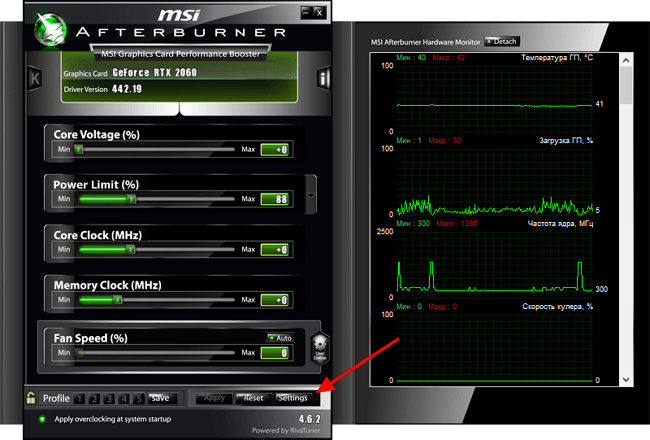
Если в вашем случае интерфейс программы выглядит по-другому и кнопки « Settings » нет, то нужно поискать кнопку с иконкой в виде шестеренки.
Как включить отображение fps в майнкрафте

После этого перед вами появится окно с настройками программы MSI Afterburner. Здесь нужно перейти на вкладку « Мониторинг ».
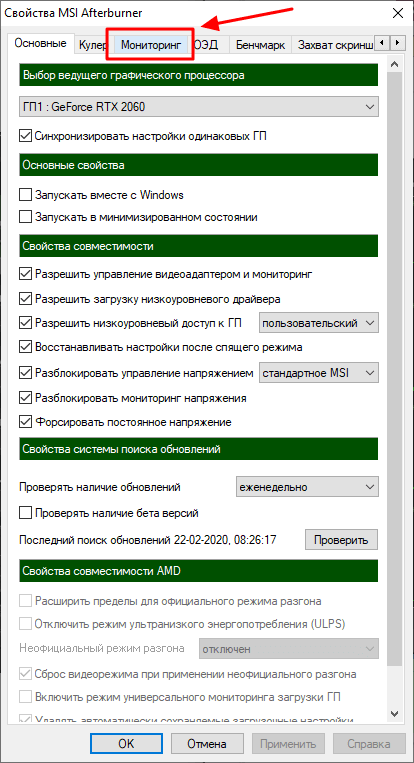
На вкладке «Мониторинг» нужно настроить оверлей, который будет отображаться поверх игры. Делается это при помощи списка « Активные графики мониторинга », а также опции « Показывать в ОЭД ». Настройка происходит следующим образом:
- Находим нужный график в списке;
- Устанавливаем напротив него отметку;
- Включаем для него опцию «Показывать в ОЭД»;

Внизу мы более подробно рассмотрим этот процесс на примере включения FPS в играх.
Как включить FPS в игре через MSI Afterburner
Если вы хотите включить FPS в играх, то вам нужно пролистать список графиков на вкладке « Мониторинг » и найти там пункт « Частота кадров ». Для того чтобы активировать данный график установите рядом с ним отметку.
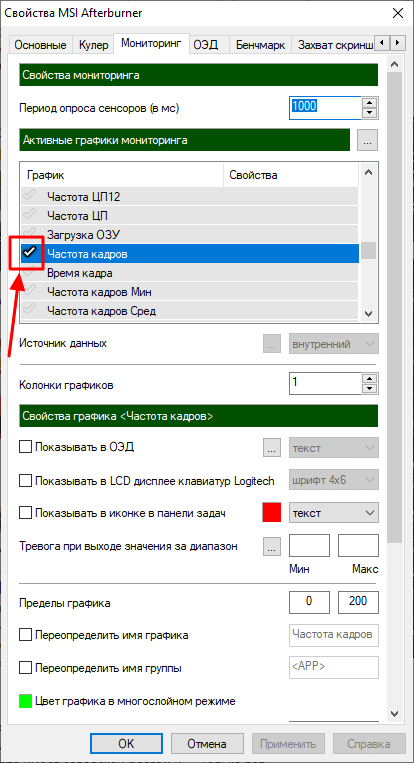
После включения графика внизу окна станет доступной опция « Показывать в ОЭД ». Установите рядом с ней отметку, для того чтобы включить.
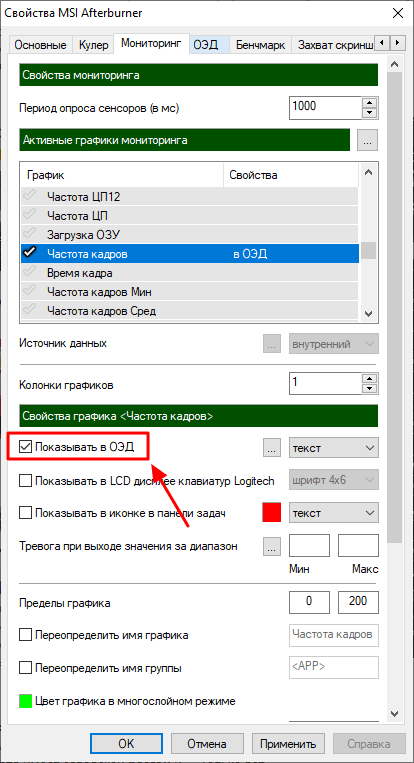
Дальше нужно выбрать способ отображения для графика. Здесь доступно три варианта:
- Текст – отображение графика в только текстовом виде.
- График – отображение полноценного графика;
- Текст + график – отображение текстовой информации и графика одновременно;
Для наблюдения за FPS будет достаточно варианта « Текст ». В этом случае счетчик кадров будет отображаться просто числом в левом верхнем углу экрана.
КАК ПОДНЯТЬ ФПС В МАЙНКРАФТ 2022г | НОВЫЙ СПОСОБ УВЕЛИЧИТЬ ФПС В МАЙНКРАФТЕ | Бустим ФПС в Майнкрафт
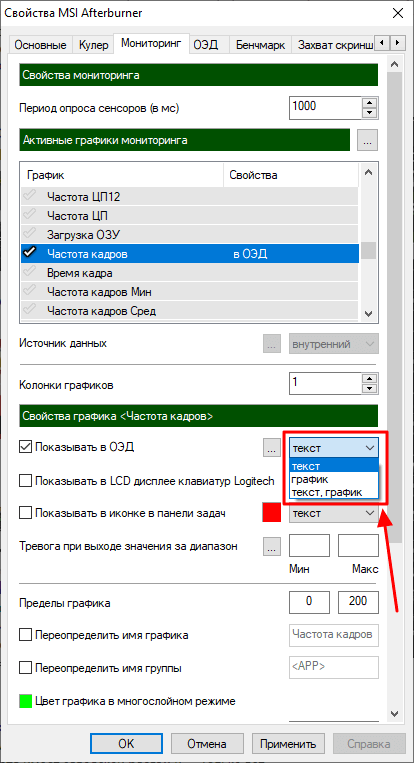
Этих настроек достаточно, для того чтобы включить FPS в играх. Сохраните изменения нажатием на кнопку «ОК» и запустите игру для проверки.
В данном случае отображение FPS в игре будет выглядеть так как на скриншоте внизу.
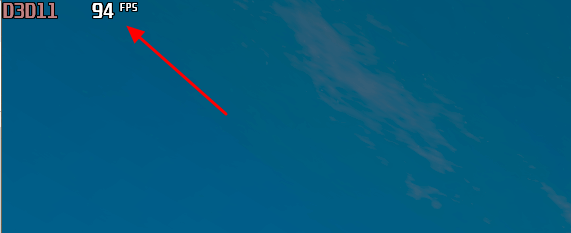
При необходимости, с помощью MSI Afterburner на экран игры можно добавить любую понадобившуюся информацию. Например, вы можете добавить время кадра. Для этого находим в списке пункт « Время кадра », включаем его отметкой, включаем опцию « Показывать в ОЭД » и сохраняем настройки.
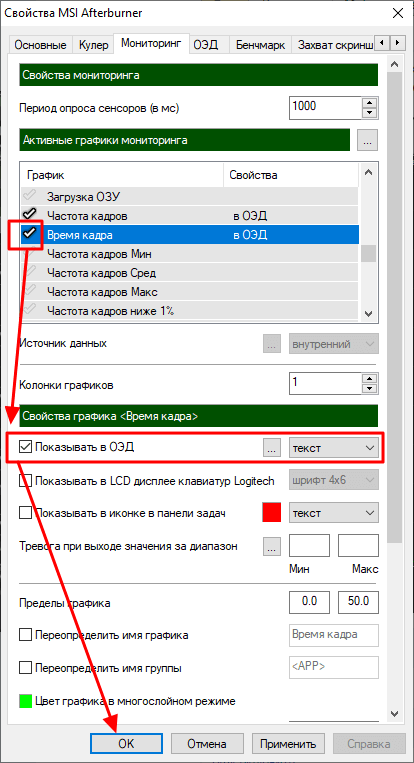
В результате, в игре начинает отображаться не только FPS, но и время кадра.
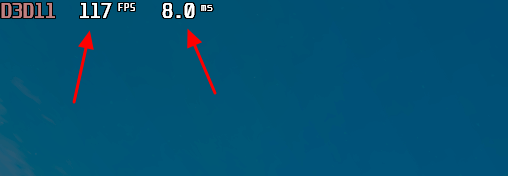
Как включить графики в MSI Afterburner
При желании мы можем включить и отображение реального графика. Для этого выделяем пункты (через CTRL ), переключаем их в режим « текст + график » и сохраняем настройки.
Например, чтобы включить график FPS и график фреймтайма нужно выделить пункты « Частота кадров » и « Время кадра », включить режим « текст + график » и нажать режим « ОК ».
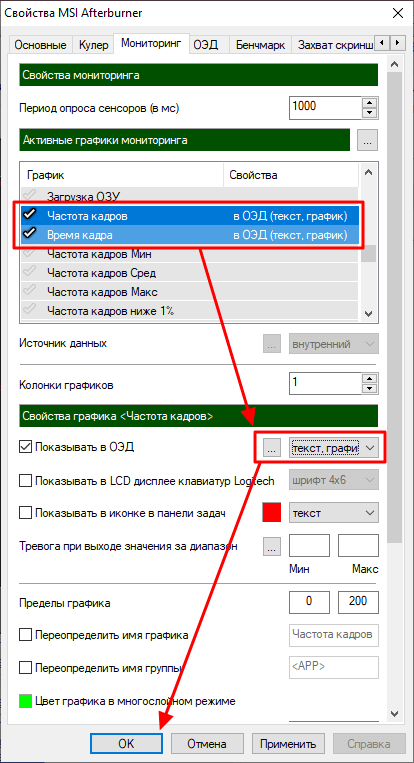
После сохранения настроек в игре, кроме текстового отображения FPS, дополнительно появляется график, которые изменяется в реальном времени. На скриншоте показано, как выглядит график FPS и график фреймтайма от MSI Afterburner.
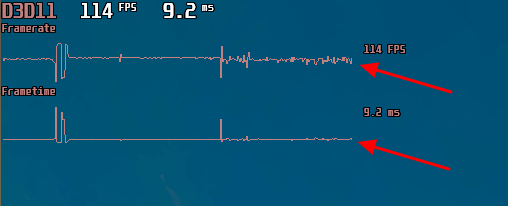
Аналогичным образом с помощью MSI Afterburner на экран игры можно вывести любую информацию. Это может быть загрузка процессора и видеокарты, их температуры, а также многие другие параметры.
Как включать и отключать показ FPS в игре
Также для удобства можно настроить комбинации клавиш, с помощью которых можно будет быстро включать и отключать показ FPS и других счетчиков. Для этого нужно открыть настройки MSI Afterburner, перейти на вкладку « ОЭД » и указать клавиши для параметров:
- « Переключить видимость ОЭД » — включение и отключение показа FPS и других счетчиков;
- « Показать ОЭД » — включение показа FPS и других счетчиков;
- « Спрятать ОЭД » — отключение показа FPS и других счетчиков.
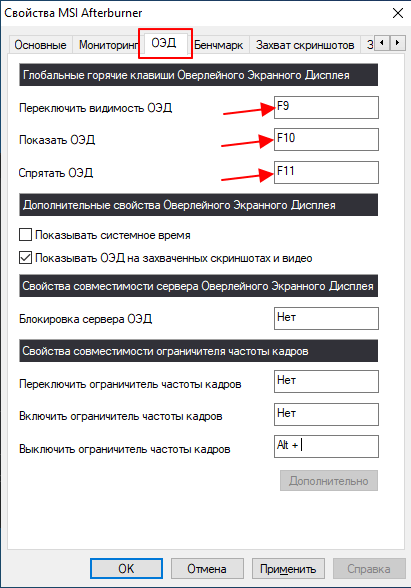
Обратите внимание, некоторые клавиши или комбинации клавиш могут быть зарезервированы системой и не будут работать в Afterburner. В таких случаях нужно просто выбрать другие клавиши.
Возможно, вам будет интересно :
- Другие программы для отображения FPS в играх;
- Как включить счетчик FPS в NVIDIA Experience.
- MSI Afterburner: как включить мониторинг в игре
- Как увеличить скорость вращения кулера на видеокарте
- Как разогнать видеокарту через MSI Afterburner
- Как настроить и пользоваться MSI Afterburner
- Программы для мониторинга системы в играх
Источник: comp-security.net
Что такое FPS и кому это нужно

Если вы играете в компьютерные игры, то, наверняка, вы слышали про термин FPS. Это один из важных показателей, за который ведут борьбу производители видеокарт и разработчики компьютерных игр, предлагая нам каждый год все более новые и навороченные видеокарты. Разберемся, что же это такое и кому это нужно.
Что такое FPS и на что влияет
FPS — аббревиатура от английского Frames Per Second или «количество кадров в секунду», пришедшая к нам из кинематографа.

То есть, по сути, это показатель того, насколько плавно и реалистично сменяется картинка на экране. Этот параметр напрямую влияет на комфорт восприятия изображения на экране. Если частота смены кадров будет маленькой, вы увидите, как изображение «тормозит». Например, движения персонажа или изменения того, что происходит на экране, станут не плавными и естественными, а дергаными, рваными или заторможенными.

Соответственно, во-первых, снизится управляемость вашего игрового альтер-эго из-за дискомфорта. Во-вторых, если речь идет о, например, шутерах, где важна скорости реакции, то показатель FPS напрямую отражается на игровых результатах. Образно говоря, несколько недостающих кадров в секунду могут стать той самой гранью, которая отделяет победу от поражения. Поэтому неудивительно, что собирая игровые компьютеры, пользователи ориентируются на достижение максимального FPS при как можно более высокой детализации. И вот почему.
Какой должна быть частота смены кадров и от чего это зависит
Если в мире кинематографа все относительно просто: частота кадров определяется техникой, поэтому все стандартизировано и количество кадров в секунду всегда точно известно. То в мире компьютерных игр так не получается.
Казалось бы, чего проще — человеческий глаз воспринимает в среднем по 50 кадров в секунду. Если частота обновления экрана будет 60 Гц, то глаз мерцания не заметит. Именно по этой причине современные мониторы идут 60 Гц и выше. Но чтобы монитор воспроизводил с такой частотой сменяющиеся кадры, их надо на него подать с видеокарты, а для этого сначала требуется выполнить графические вычисления. Вот с этим как раз и возникают основные проблемы.

Дело в том, что картинка, близкая к реальному миру, с высокой степенью детализации и большим количеством подробностей и мелких деталей требует большой вычислительной мощности. Поэтому, с ростом реалистичности передаваемой картинки растет и производительность оборудования, отвечающего за графику — тех самых графических ускорителей и видеокарт, стоимость которых в наше время составляет от трети до половины цены всего компьютера.
Все это делается ради того, чтобы в тесте и игре при как можно более высоком разрешении и детализации добиться максимального FPS — чем больше, тем лучше. И желательно стремиться к 60 кадрам в секунду и выше, чтобы происходящее на экране действие было как можно более естественным. Разумеется, при максимально высоком разрешении экрана и детализации. И уж точно не стоит опускаться ниже 30 кадров в секунду, так как чем ниже будет FPS, тем более рваной и дерганой станет картинка, тем менее комфортной станет игра.
Что влияет на FPS
По вполне очевидным причинам выставить параметры отображения графической информации так, чтобы картинка была идеальной и плавной в любых условиях, получается не всегда. Даже самая мощная компьютерная система имеет потолок своей производительности, то есть способна выдать определенный FPS для некой сложной задачи, например, битвы на большой карте Battlefield с максимальным числом игроков.

Что влияет на значение FPS? Есть несколько факторов:
- Основной — производительность видеокарты. Именно она отвечает за получение изображения на экране монитора. Чем мощнее видеокарта, тем больше вычислений она сможет сделать за единицу времени, а, следовательно, тем более детализированной, качественной и плавной будет картинка. В некотором роде, FPS — прямой показатель производительности видеокарты;
- Производительность процессора. У вас может стоять мощная видеокарта в компьютере и хороший монитор на столе. Но высокого FPS вы все равно не добьетесь, если система построена на слабом процессоре. Ведь процессор тоже обеспечивает вычисления и управляет видеокартой, поэтому, если он не успеет обработать массив информации, пользователь увидит это на экране в виде просадки FPS;
- ОЗУ. Скорость оперативной памяти также оказывает свое влияние на FPS.
Именно по этим перечисленным причинам для достижения хорошего FPS нельзя установить что-то одно производительное и быстрое (например, видеокарту), а все остальное покупать по принципу «лишь бы было».
Система должна быть сбалансированной: быстрой, производительной видеокарте, чтобы она показала все, на что способна, нужен приличный процессор и быстрое ОЗУ.

Оказывает влияние на FPS и монитор. Если он дешевый и поддерживает частоту обновления экрана в 60 Гц, то, как бы быстро не считала видеокарта полигоны и пиксели, визуально для пользователя ничего не изменится, так как все ограничит монитор. Поэтому, чем выше частота обновления экрана монитора, тем лучше.

Но «железо» — это еще не все. FPS существенно зависит от настроек в конкретных приложениях-играх и самих программ. Как это проявляется в реальном использовании? Очень просто: чем слабее ваше оборудование, чем меньше производительность видеокарты и процессора, тем меньшее разрешение и настройки детализации вам придется выставлять, вплоть до отключения ряда опций, на которые уходит драгоценная вычислительная мощность (вся эта реалистичная трава, волоски, кожа, листья, вода).
Поэтому даже если FPS на максимальных настройках не очень хорош, например, падает до 20–30 кадров в секунду, его всегда можно улучшить, снизив немного разрешение выводящейся на экран картинки. То есть, упростив вычислительную задачу, стоящую перед видеокартой и остальным «железом» вашего компьютера.
Впрочем, бывают и особенно сложные случаи, как с Wolfenstein New Order, когда разработчики сделали такой игровой движок, что он умудрялся выдавать минимальный FPS на любом компьютерном железе. Сказывается на количестве кадров в секунду и наличие параллельно работающих приложений, например, антивирусного ПО: чтобы выжать максимум FPS, можно, отключить его на время игры.
FPS и Ping
Еще одна «больная» для игроков тема — это пинг (от английского «ping»). При высоком пинге, когда информация от клиента к серверу и наоборот передается слишком долго, да еще теряется часть пакетов, FPS будет снижаться вплоть до замирания «картинки». Для игр вроде Counter-Strike и прочих экшенов высокий пинг и такие потери сказываются на качестве игры губительным образом. Недаром в сетевом мониторинге net_graph разработчики Counter-Strike выдают также информацию о FPS.
Как узнать свой FPS
Измерить FPS компьютерной системы для оценки ее производительности можно в специальных тестовых приложениях или сделать это непосредственно в тех программах, которые вам интересны, то есть в играх. Тестовые приложения или «синтетические тесты» показывают производительность системы в определенных, одинаковых для всех условиях. Они пригодны для того, чтобы понять, какова производительность системы вообще. По большому счету это чисто маркетинговая вещь, ориентируясь на которую потенциальный покупатель делает выбор оборудования.

Гораздо интереснее проверка FPS в конкретных приложениях, потому что количество кадров в секунду в каком-нибудь последнем Battlefield или Star Wars Battlefront с максимальными настройками — это одно, а какая-нибудь стратегия или казуальная игра — это совсем другое. И интересно узнать FPS для той игры, в которую вы играете, настроить ее таким образом, чтобы играть было комфортно.
Проверить FPS в приложениях можно двумя способами:
- с помощью специальных утилит;
- инструментарием, непосредственно встроенным в игры или игровые сервисы.

Из отдельных приложений для измерения количества кадров в секунду можно отметить, например, утилиту Fraps, появившуюся в 1999 году и успешно работающую на современных машинах. Преимущество этого приложения — невысокие системные требования. Утилита работает на слабых компьютерах и не отнимает дополнительных ресурсов. Кстати, это же приложение используют для того, чтобы делать скриншоты.
Также для контроля FPS используют приложения PlayClaw, FPS Monitor, MSI Afterburner и другие. Разумеется, это не одна их функция, Afterburner, например, используют для разгона видеокарт, а FPS Monitor — для контроля загрузки процессора и видеокарт.

Можно проконтролировать FPS, не устанавливая дополнительные приложения, а включив отображение количества кадров в секунду в настройках игровых сервисов Steam и Origin.
В ряде игр можно включить отображение величины FPS непосредственно в их собственных внутренних настройках. Например, в CS:GO это делается через консольную команду, а в Dota 2 — в расширенных игровых настройках.
Источник: club.dns-shop.ru
FPS в играх -где посмотреть этот нужный показатель?
Здравствуйте дорогие друзья. Сегодня мы поговорим с вами о том, как узнать фпс в играх. Итак, для начала необходимо вникнуть в само определение «фпс».
Дословно это расшифровывается как «Frame per second», или же кадры в секунду. Данное значение обозначает количество кадров в секунду, которое отображается на мониторе вашего компьютера в данный момент.

Соответственно, чем больше данная цифра, тем более плавной будет картинка на мониторе во время вашей игры. Верно и обратное — чем меньше эта цифра, тем картинка станет более дёрганной, со наличием срезов и лагов.
От чего зависит количество фпс в той или иной игре? Всё очень просто, во-первых, от конфигурации вашего компа, а конкретнее связки процессора и видеокарты. Чем более эти две железки современнее и мощнее, тем соответственно компу будет легче обрабатывать графику и тем самым будет делать это быстрее (фпс поднимется). Также, количество фпс зависит и от самой игры.
На сегодняшний день, игры стали очень востребованными к вашему железу, поэтому это нужно иметь в виду. Для таких игр, по мнению опытных геймеров, 50 fps являются оптимальным значением, а если вы предпочитаете что-то проще, игры, где не требуется большая производительность (старые игры), то 30 fps вам вполне хватит. Здесь как ни крути, но без дополнительного софта не обойтись. Опишу две самые популярные в данный момент проги:
Fraps

Для того чтобы узнать количество fps в игре, вам следует загрузить и установить программу Fraps ,сделать это вы можете на официальном сайте вот здесь: http://www.fraps.com/download.php (нажмите на ссылку Download Fraps) Её главным преимуществом является то, что она бесплатная. Также, она практически не влияет на производительность ПК во время игры, поэтому вы можете не переживать за лаги.
В двух словах – программа записывает всё, что происходит на вашем мониторе. Вы можете записывать не только любые игры, но и что-то другое (обзор программы или что-то в этом роде). В верхней части всплывающего окна, показывается число fps, которое выдаёт ваш комп в данный момент. Во время вашей игры, данное значение будет находить в верхнем правом или левом углу экрана.
MSI Afterburner
Ещё одна полезная вещь. Мне если честно она нравится больше, потому что функционал позволяет ещё и производить оверклокинг (разгон) видео карт, процов. Так же можно мониторить вращение кулеров и ещё кучу всего. Да, ещё есть версии этой проги не только для стационарного компа, но и для Android и iOS.
Официальный сайт: https://ru.msi.com/page/afterburner ![]() Если вам нужна обычная версия то загрузите её из вкладки Downloads, по первой ссылке, нажав Download Afterburner Во время процесса установки вам предложат поставить саму Afterburner, но ещё и RivaTuner. Этот RivaTuner очень важен, без него отображения в фоне не будет, так что не отказывайтесь от инсталяции этой дополнительной утилиты.
Если вам нужна обычная версия то загрузите её из вкладки Downloads, по первой ссылке, нажав Download Afterburner Во время процесса установки вам предложат поставить саму Afterburner, но ещё и RivaTuner. Этот RivaTuner очень важен, без него отображения в фоне не будет, так что не отказывайтесь от инсталяции этой дополнительной утилиты.
Итак, после установки программы, первым делом нам нужно зайти в настройки нажав кнопку Settings.  Ну или, если скин программы у вас выглядит по другому то нажмите эту кнопку:
Ну или, если скин программы у вас выглядит по другому то нажмите эту кнопку: Далее откроется меню настроек.
Далее откроется меню настроек.
Выглядит оно так:  В этом меню во вкладке «Мониторинг» нам следует отметить галочками те показатели которые мы хотим видеть во время игры. И так же, отметить галкой пункт «Показывать в Оверлейном Экранном Дисплее» — этот чек бокс будет влиять на отображение самих цифр в левом углу самих показателей, во время игры.
В этом меню во вкладке «Мониторинг» нам следует отметить галочками те показатели которые мы хотим видеть во время игры. И так же, отметить галкой пункт «Показывать в Оверлейном Экранном Дисплее» — этот чек бокс будет влиять на отображение самих цифр в левом углу самих показателей, во время игры.
Ну и в конце нужно нажать OK. В остальных все настройках типа цвета отображения, размера шрифта и т.д. — я думаю сами разберётесь. Может как нибудь по этой программке я сделаю отдельный большой пост, а пока я думаю о ней достаточно расписал. По софту всё.
![]() Ну и ещё небольшой советик
Ну и ещё небольшой советик

Также, во многих играх есть горячие клавиши (например, Ctrl+F), которые помогут узнать фпс в игре без сторонних программ (без fraps и тп). Вам следует лишь покопаться в настройках к игре, и найти, присутствует ли в вашей игре данная функция. А на сегодня всё. Надеюсь, моя статья вам пригодилась, если да, то можете подписаться на обновления блога, или поделиться с друзьями ссылкой на неё. До встречи!
Источник: profi-user.ru
 Ну и ещё небольшой советик
Ну и ещё небольшой советик